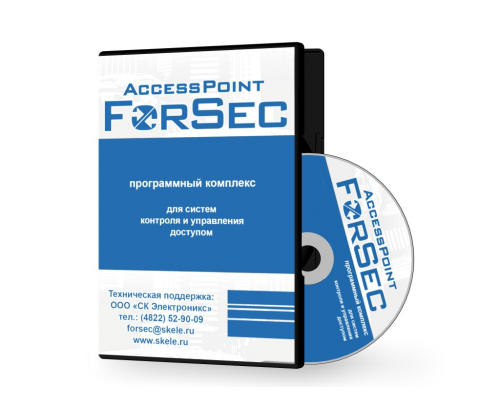
AccessPoint SQL1 — Программное обеспечение под управлением SQL сервера FireBird для контроллеров FS2000 на 1 пользователя, на количество контроллеров нет ограничений. Текущая версия 1.2.
AccessPoint подходит для создания небольших (офисных) систем контроля доступа.
Программный комплекс AccessPoint состоит из следующих приложений:
- «Сервер» – это единственное приложение в составе пакета, которое непосредственно работает с аппаратурой. Оно осуществляет обработку входных событий системы, помещая их в журнал событий и выходных событий, посылая их контроллеру, взаимодействуя непосредственно с коммуникационным контроллером через COM–порт. Все взаимодействия других приложений с устройствами системы осуществляются через данное приложение.
- «Конфигуратор» – используется для полного описания всей структуры системы с указанием списка аппаратуры, временных зон, уровней доступа, зон доступа, групп охранных зон, праздников, пользователей программного комплекса с их правами доступа, а также для визуальной разработки схемы мониторинга. Здесь же регистрируется список всех карт доступа вручную и путем аппаратного обучения (как новых, так и потерянных – стоп–карты).
- «Картотека» – предназначена для работы с информацией о сотрудниках предприятия, имеющих для контроля доступа персональные карты и других владельцах карт. Здесь осуществляется выдача и возврат карт доступа. Приложение включает графический редактор для разработки внешнего вида карт (бэджинг). Это означает, что оператор может создавать макеты карт (включая статические поля и поля, связанные с данными текущего сотрудника) и использовать их при печати карт. Кроме этого в данное приложение включен модуль учета рабочего времени, который позволяет получать информацию об общем отработанном времени, опозданиях, прогулах и т.п. по каждому сотруднику предприятия, используя рабочие графики любой периодичности и сложности, а также отклонения из графиков. Помимо работы с картами доступа в «Картотеке» возможна выдача бумажных пропусков, например, разовым посетителям или временным сотрудникам, с полным контролем их в системе, в т. ч. с учетом рабочего времени.
- «Монитор» – обеспечивает наглядный и удобный мониторинг событий с возможностью видеоидентификации и просмотра событий системы в реальном времени, регистрируя тревожные события. Программа предоставляет возможность непосредственного управления и получения подробной информации о состоянии объектов системы, таких как панели, считыватели, зоны доступа и др.
- «Генератор отчетов» – предназначен для просмотра и вывода на печать событий системы. Все события можно разделить на следующие категории: программные события – сообщения при работе с приложениями; аппаратные событиях – сообщения при работе с аппаратурой. Пользователь может получать отчеты как по сообщениям одного типа, так и по комбинации различных типов, одновременно устанавливая отбор по времени, карте, объекту системы, владельцу карт и др. параметрам.
- «Менеджер базы данных» – предназначен для администрирования базы данных и позволяет проводить архивирование и разархивирование данных, проверку целостности базы, ее оптимизацию, а также использовать его в стандартном планировщике Windows для автоматического проведения регламентных операций с базой данных.
Примечание:
Вся информация на сайте носит справочный характер и не является публичной офертой. Технические характеристики, комплект поставки могут быть изменены производителем без предварительного уведомления. Права на торговые марки упомянутые на сайте принадлежат их владельцам. Подробнее.
Отличие точки доступа от маршрутизатора
What is a Wireless Access Point?
Похожие товары
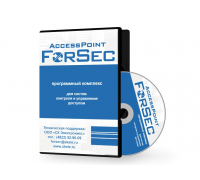
AccessPoint SQL5 — Программное обеспечение под управлением SQL сервера FireBird для контроллеров FS2000 на 5 польз..
Источник: forsecrus.ru
Как настроить режим Точка доступа с маршрутизатором (AP Router) на устройстве Pharos?




(Беспроводной мост point-to-point) — Режим Point-to-Point / Wireless Bridge позволяет беспроводной точке обмениваться данными с другой точкой доступа, поддерживающей режим беспроводного моста point-to-point. Однако имейте в виду, что большинство производителей используют свои собственные оригинальные настройки для активации режима беспроводного моста в точке доступа. Обычно данный режим используется для беспроводного соединения аппаратуры в двух разных зданиях. Беспроводные клиенты не могут обмениваться данными с точкой доступа в этом режиме. Работает как правило только с одинаковыми точками доступа. Работоспособность с разными устройствами невозможна ввиду отсутствия стандартов на технологию WDS



![]()
Какие бывают режимы роутера?
Прежде всего нужно разобраться с понятиями. Всего у роутера существует четыре основных режима:
- Точка доступа
- Репитер или Усилитель
- Клиент, Мост или Адаптер
- Модем
Точка доступа (Access Point)
В режиме точки доступа, или как его называют иностранцы «Access Point», роутер работает как устройство, которое превращает кабельный сигнал в беспроводной. Основное отличие маршрутизатора в режиме точки доступа от другого сетевого прибора, который собственно называется «точка доступа», в том, что он не только раздает WiFi, то есть превращает в радиосигнал проводной интернет, но и имеет функционал для раздачи IP адресов и перенаправления портов, в чем и заключается основная функция именно роутера.

Режим модема (ADSL Modem)
В чистом видео модем — это аппарат, который предназначен для работы с провайдерами, предоставляющими доступ во всемирную паутину через телефонный кабель по технологии ADSL. И больше ни для чего другого — сам модем в режиме роутера работать либо просто не может. А вот роутер в режиме модема с поддержкой ADSL способен не только получать интернет по телефонному шнуру, но и ретранслировать его беспроводным способом и назначать IP другим клиентам.

Репитер (Repeater)
Вообще «репитер» — это беспроводной удлинитель или повторитель сигнала, продлевающий его от точки раздачи wifi на некоторое расстояние для присоединения к интернету компьютеров, находящихся в зоне неуверенного приема. Если наш любимый с вами wifi роутер имеет режим репитера, значит умеет делать то же самое — удлинять беспроводной сигнал, тем самым расширяя зону приема. Кроме того, режим повторителя полезен, если необходимо обойти какое-либо препятствие при создании беспроводного моста, когда между двумя точками доступа нет прямой видимости. Тогда помещаем роутер в режиме ретранслятора в прямой видимости от обеих точек и передаем сигнал через него.

Клиент, или Мост (Client, WISP, WDS, Bridge)
У роутера в режиме моста много названий, но суть сводится к одному — он принимает беспроводной сигнал и передает его по кабелю на присоединенное к нему устройство. Режим моста удобно использовать, когда необходимо подключить к wifi «клиента», то есть какой-то девайс, у которого нет встроенного беспроводного модуля, например, телевизор или принтер.






![]()
Repeater Mode
(Репитер) — Функционируя в режиме беспроводного репитера, точка доступа расширяет диапазон действия беспроводной сети посредством повтора сигнала удаленной точки доступа. Для того чтобы точка доступа могла выполнять функции беспроводного расширителя радиуса действия другой точки доступа, в её конфигурации необходимо указать Ethernet MAC-адрес удаленной точки доступа. В данном режиме беспроводные клиенты могут обмениваться данными с точкой доступа. Работает как правило только с точками доступа построенных на одинаковых чипах.






Как настроить режим роутера Asus?
В разных моделях настройка режима роутера происходит по-разному. Нам надо будет подключиться к какому-то уже существующему вайфайю, который раздается каким-то другим роутером, и распространять его уже в нашей квартире. Показываю на примере Asus RT-N10U B в новой прошивке.
Заходим в админку (https://192.168.1.1), пункт «Администрирование», вкладка «Режим работы» (красным) или сразу кликаем на «Беспроводной роутер» в самом верху страницы настроек (зеленым).

В данный момент по умолчанию активирован режим «Беспроводной роутер». Его настройки вы найдете в этой статье, а мы поставим флажок на втором по счету — режим повторителя. И нажимаем кнопку «Сохранить».
Откроется страница, на которой отобразятся все беспроводные сети, находящиеся в радиусе приема роутера. Выбираем из них ту, к которой нам надо подключиться и вводи ключ доступа, если она запаролена.

Жмем подключить. После соединения со сторонним роутером, вы сможете сделать еще одну интересную настройку: либо использовать данные для доступа той существующей сети, которую мы удлиняем. Либо задать свои собственные — тогда к нашему мы подключаемся с одними данными (SSID и паролем), а к тому, второму, в который непосредственно вставлен кабель интернета и сигнал которого мы удлиняем, — с другими.

Дальше дело техники — ждем, когда все эти настройки применятся, и вы отключитесь от сети. После чего в списке доступных беспроводных подключений появится то новое, которое только что создали. Подключаемся к нему — и вперед, по просторам рунета!
Маршрутизатор Асус в режиме точки доступа
Режим точки доступа а Асуса заключается в том, что он соединяется кабелем с другим роутером или модемом, который в свою очередь подключен к провайдеру и уже передает дальше сигнал wifi. Его удобно использовать, если у вас интернет работает через ADSL модем, а у самого роутера такой встроенной возможности нет. Либо если ваш маршрутизатор не оснащен беспроводным модулем и не может раздавать сигнал по вайфай. Думаю, разбирать его нет смысла, так как подробно все описано в статье про модем в режиме роутера, ссылку на которую я уже дал выше.
Роутер Asus в режиме моста, или клиента
Клиент — тот, кто что-то получает. Этот режим называется так, потому что при нем роутер работает в обратном направлении — не вещает беспроводной сигнал из подключенного кабеля, а наоборот, получает по wifi интернет от другой точки доступа и распространяет его на другие устройства при помощи кабеля. Этот порядок работы доступен только в некоторых моделях.
Самым ярким примером аппарата, работающего в этом ключе — wifi адаптер. А из роутеров такой способностью обладает Asus EA-N66.

Называется этот режим в данной модели «Беспроводной сетевой адаптер».

Программа Virtual Access Point
У всех пользователей сети Интернет есть компьютер, но не у всех есть роутер, способный раздавать беспроводную сеть прямо в квартире. Решить проблему можно, используя обычный адаптер Wi-Fi в качестве точки доступа. Только вот подобный режим работы поддерживают не все адаптеры, и даже обновление драйвера помогает далеко не в каждом случае.
Тем не менее, возможность создать программную точку доступа в действительности есть. Но для этого понадобится виртуальный роутер, скачать и настроить который не составляет труда. А выбор программы, используемой для создания сети Wi-Fi, сильно зависит от версии Windows.
К примеру, если на ПК установлен Windows XP, такой компьютер может быть хорошим проводным маршрутизатором, а вот с организацией беспроводной сети все выглядит сложнее. Проще всего к компьютеру с XP подключить аппаратную точку доступа, для чего используется дополнительная сетевая карта. Подобная сеть будет выглядеть так:
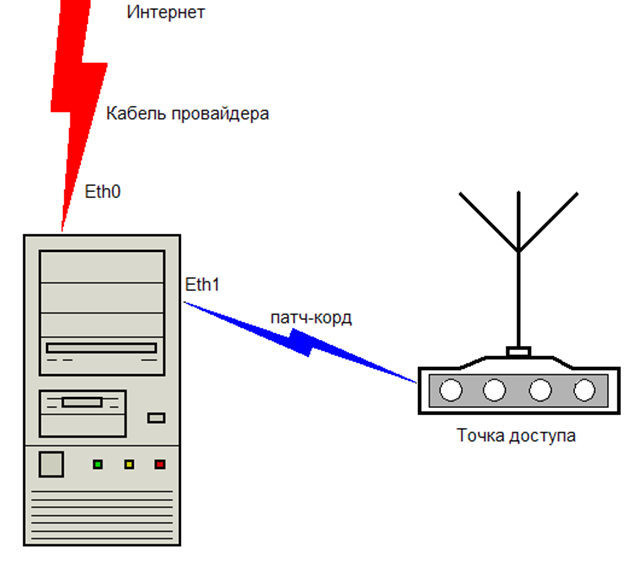
Использование аппаратной точки доступа